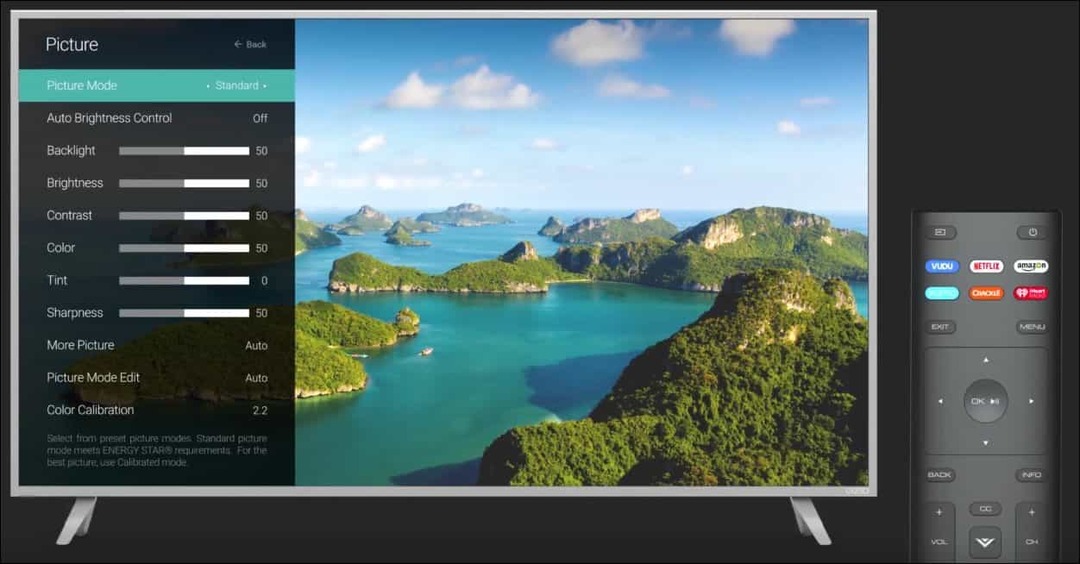Како се користи ПДФ скенер у ОнеДриве-у за иОС
Један погон Иос Пдф / / March 17, 2020
Мицрософтова апликација ОнеДриве за иОС сада укључује скенер за мобилне уређаје. Пронађите како можете да га употребите за скенирање слика, визиткарта, рачуна и чак белих табли.
Постоји брз начин да истовремено скенирате документе и сачувате их као ПДФ у свој ОнеДриве. Мицрософт је недавно издао ан ажурирана апликација ОнеДриве за иОС, која укључује мноштво других функција. Нови скенер је најприкладнији додатак, уклањајући потребу за употребом апликација попут Мицрософтове постојеће Канцеларијски објектив. У овом чланку ћемо вам показати како га користити.
Скенирање докумената, слика, примања у облику ПДФ-а Коришћењем новог скенера у програму ОнеДриве за иОС
Ако вам је потребно да скенирате потврду брзо или документ који вас заокупи око, након инсталирања апликације ОнеДриве нема много потребе.
Корак 1: Уверите се да је ОнеДриве ажуриран.
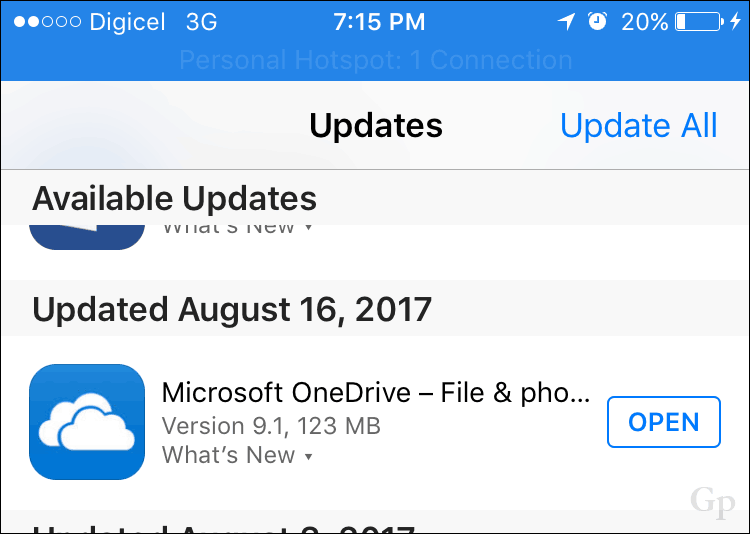
Корак 2: Покрените ОнеДриве, одаберите картицу Филес, додирните дугме Адд, а затим тапните на Сцан.
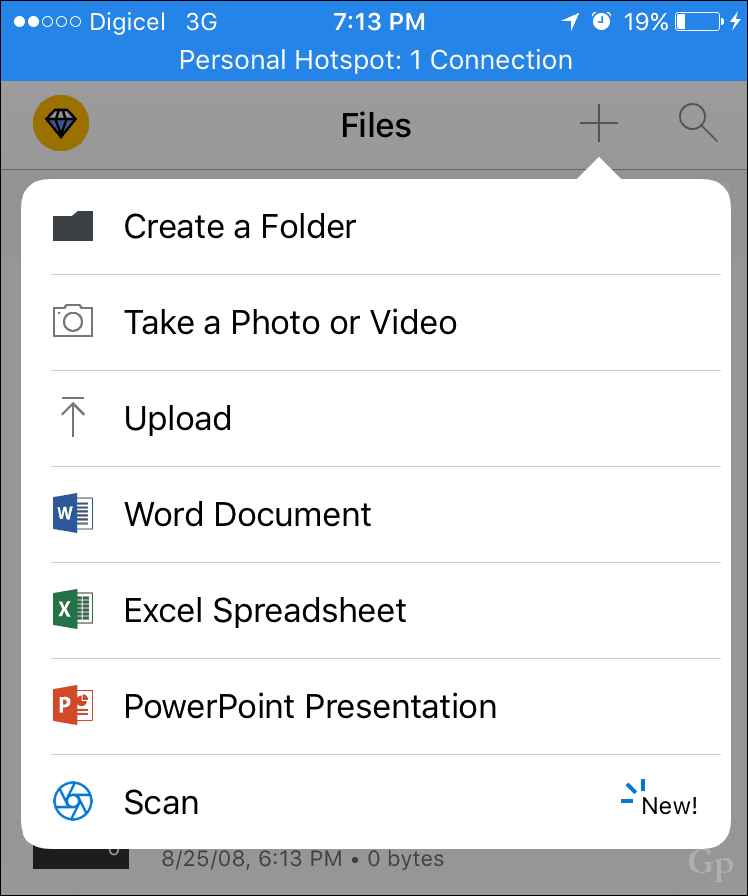
Корак 3: Поставите камеру на документ или слику коју желите да скенирате, а затим тапните на дугме Камера. Напомена, такође можете да оптимизујете камеру за различите врсте садржаја, као што је бела табла или визиткарта.
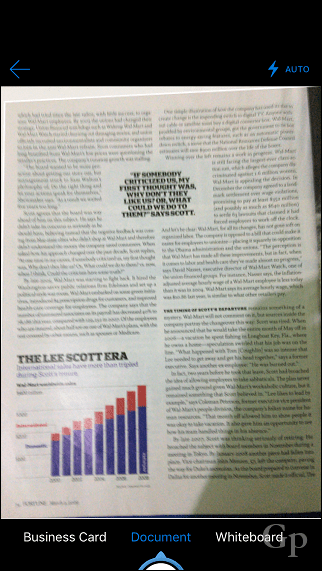
4. корак: Дајте скенираном документу име, а затим тапните на уплоад.
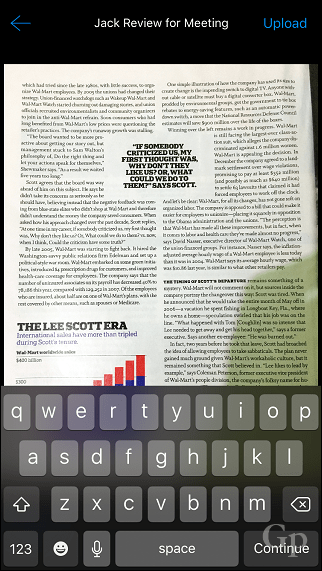
То је то, ваш скенирани документ је сада сачуван у ОнеДриве-у и синхронизован са другим уређајима. Ако више желите да користите другу услугу складиштења у облаку као што је Дропбок; такође има функцију скенирања, погледајте наш чланак о Функције скенирања Дропбок-а за детаље. Оффице објектив и даље ради, ако више желите да имате наменску апликацију. Ако користите уређај са системом Виндовс (ко га нема), погледајте наш Водич за скенирање докумената за много начина на које можете скенирати документе.
Јавите нам како ово ради за вас.